

Wenn Sie mit dem Gescheitert 1004 bei der Konvertierung von Spotify-Musik mit unserem Spotify Music Converter für Windows begegnen, lesen Sie bitte die folgenden Lösungen für einen Versuch.
Wenn Sie ein kostenloses Konto verwenden, dann stellen Sie sicher, dass die Option "Streaming mit hoher Qualität" in Einstellungen deaktiviert ist.
Zuerst gehen Sie zu Spotify App > Bearbeiten > Einstellungen , um das Präferenzfenster zu öffnen.
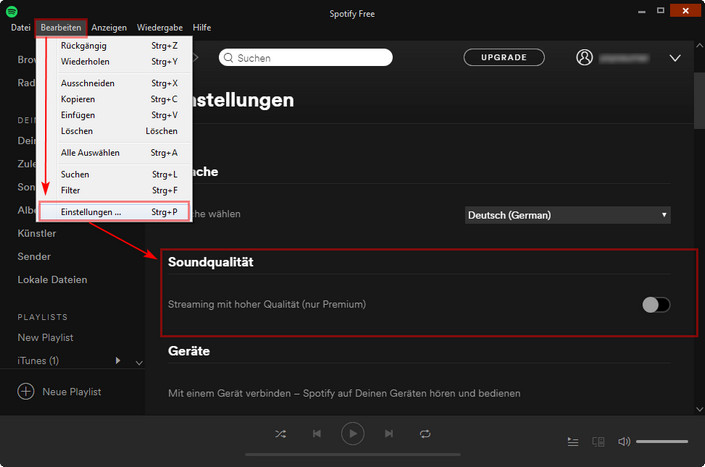
Bitte versuchen Sie, alle Optionen unter der Spalte Lokale Dateien zu deaktivieren.
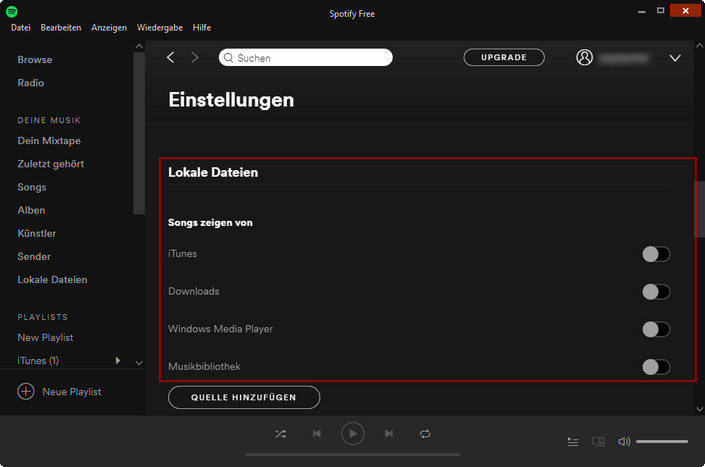
Blättern Sie bis zum Ende des Einstellungsbereichs und klicken Sie auf die Schaltfläche "Erweiterte Einstellungen anzeigen". Scrollen Sie dann zum unteren Rand des erweiterten Einstellungsbereichs und deaktivieren Sie "Hardwarebeschleunigung aktivieren". Danach bitte Spotify für einen Versuch neu starten.
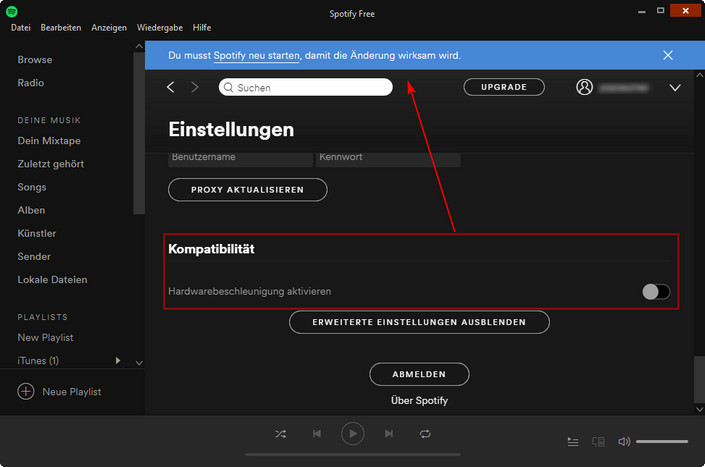
Versuchen Sie, Ihren lokalen Cache in Spotify zu löschen. Folgen Sie einfach der Anleitung unten:
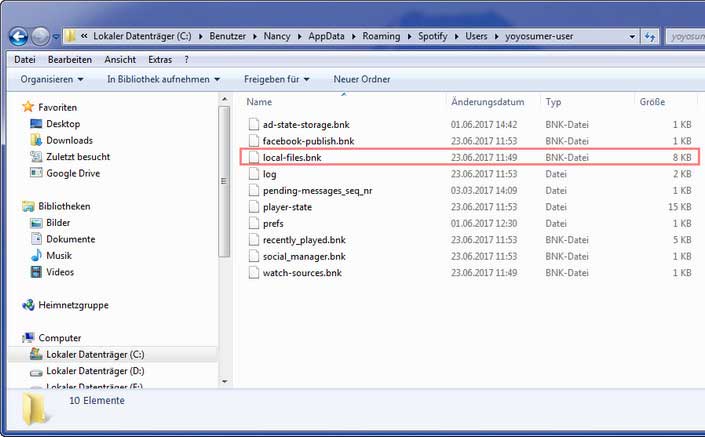
Tipps: Wenn ein paar Song noch nicht erfolgreich mit Gescheitert 1004 konvertiert werden kann, bitte wandeln Sie sie nochmals um.
Wenn das Problem nicht behoben wird, kontaktieren Sie uns bitte unter: support[at]sidify.de (Um Spam zu vermeiden, wurde [at] statt @ verwendet.). Bitte senden Sie uns weitere Informationen zur weiteren Analyse. Wir werden Ihr Feedback an unseren Entwickler senden und Ihnen mitteilen, wenn die Lösung verfügbar ist.
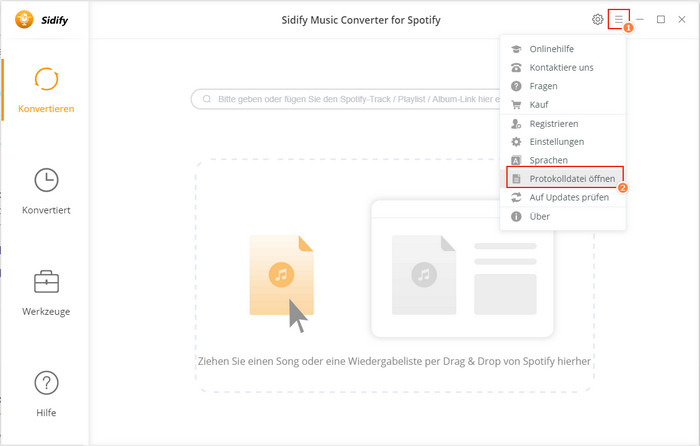
Außerdem können können uns auch über Facebook kontaktieren: SidifyDE